Эта способность требует использования iCloud Drive в iOS для использования, как описано, что означает, что файлы, которые вы можете прикреплять к электронной почте, должны храниться на iCloud Drive либо через приложение, либо если вы скопировали их там вручную из соответствующего Mac. Вам также понадобится запустить современную версию iOS, что-нибудь после выпуска версии 9.0 будет иметь такую возможность. Без iCloud Drive у вас не будет доступа к функции вложения файлов, но вы по-прежнему можете прикреплять фотографии и видео к сообщениям электронной почты, как обычно.
Как добавить почтовые вложения в почтовые сообщения в iOS
Это работает так же, чтобы добавлять вложения в любые письма в приложении Mail на iPhone, iPad или iPod touch:
- Откройте приложение Mail Mail в iOS и создайте новое письмо как обычно (вы также можете ответить на существующие письма и приложить файл к ответу или добавить вложения для пересылаемых писем тоже)
- Нажмите и удерживайте в разделе тела сообщения электронной почты, пока не увидите знакомый черный всплывающий экран с различными вариантами копирования, вставки и т. Д. И коснитесь стрелки справа, пока не увидите «Добавить вложение»,
- Это запускает браузер iCloud Drive, поэтому перейдите к файлам, которые вы хотите прикрепить к электронной почте, и прикоснитесь к документу или файлу «Добавить» в адрес электронной почты
- Заполните письмо как обычно и отправьте его
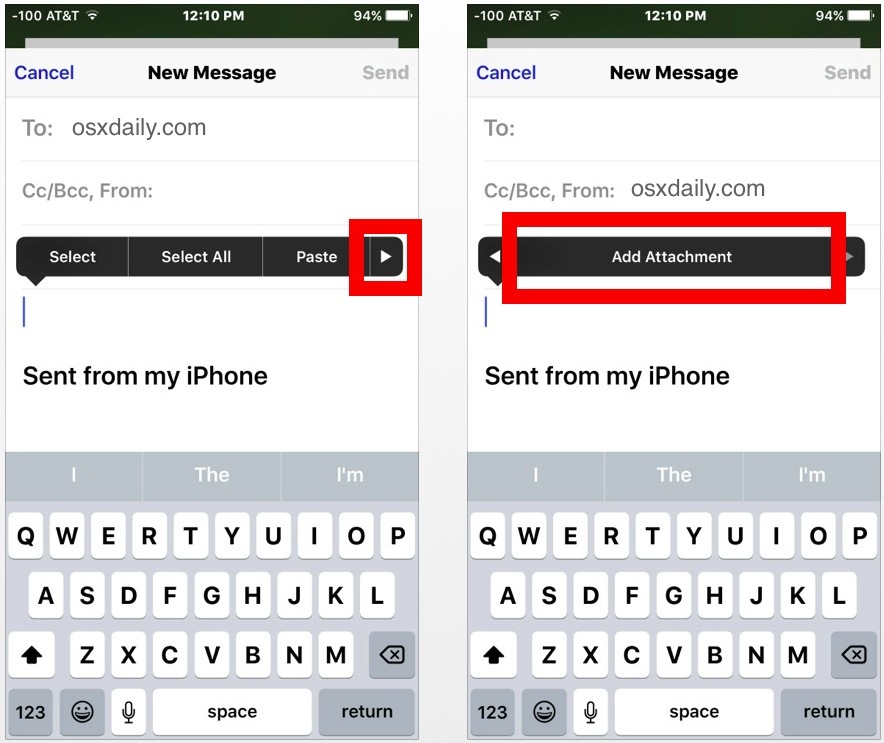
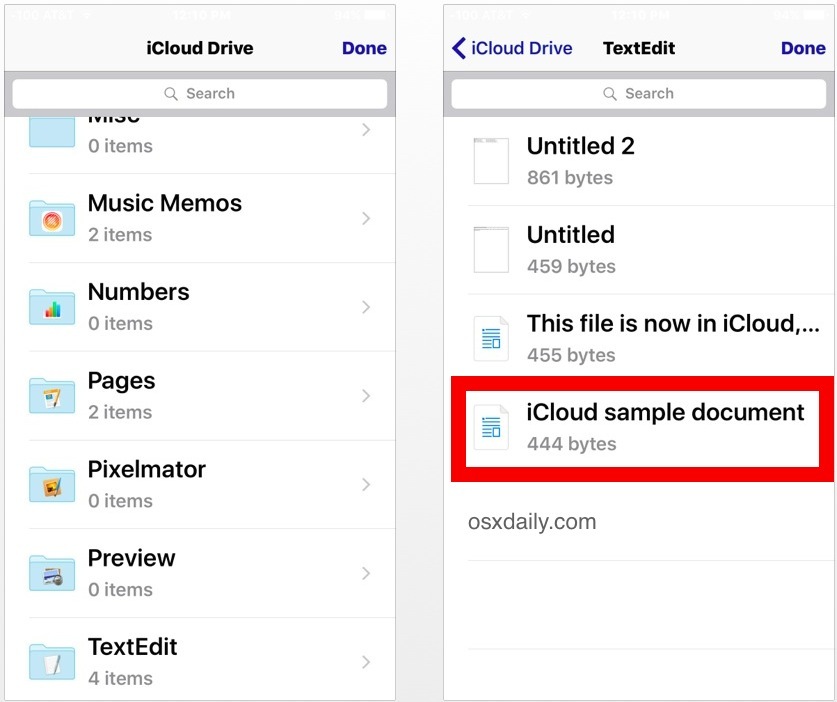
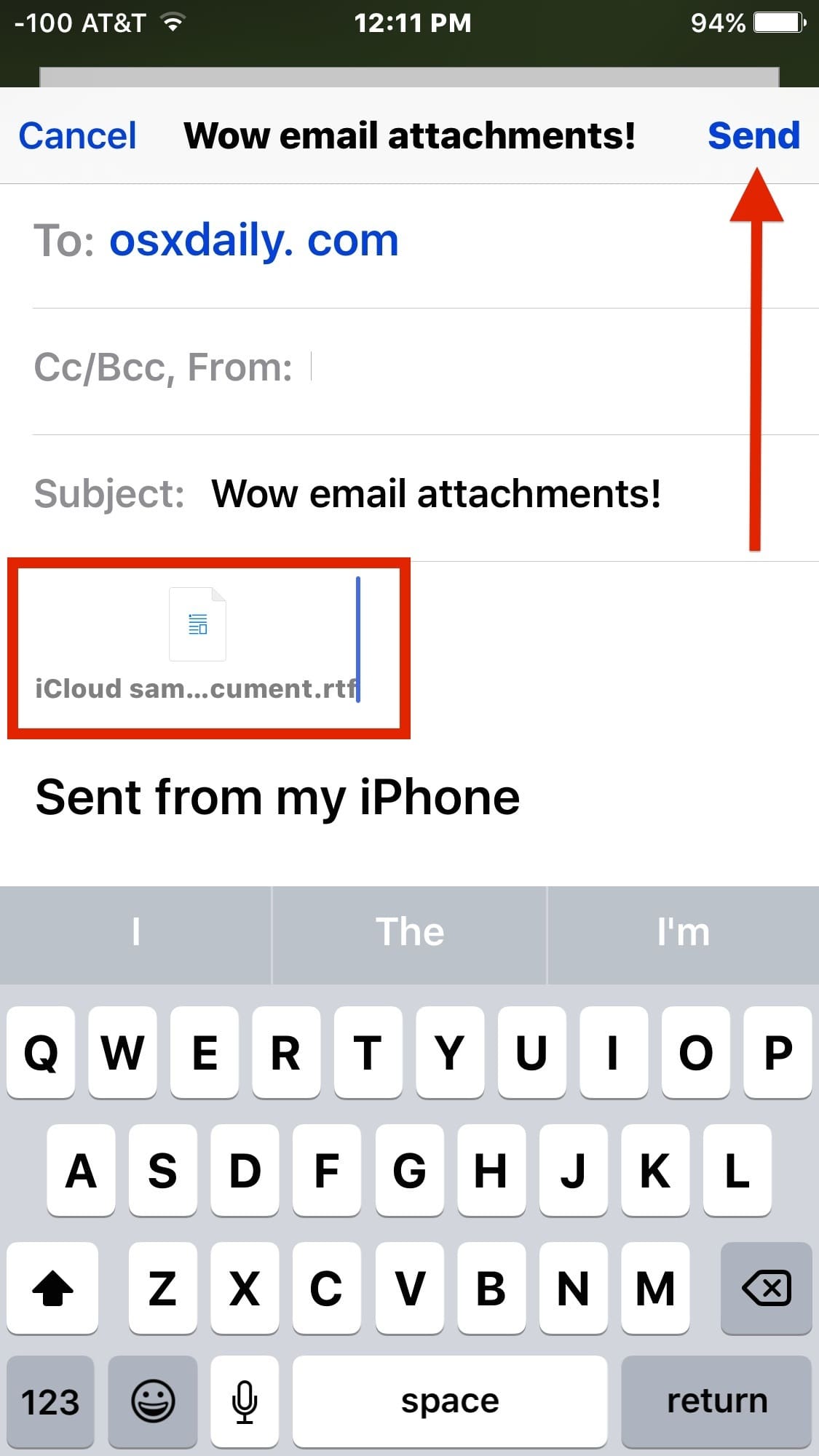
Выбранный файл на самом деле прикрепляется к электронной почте, точно так же, как и от клиентского почтового клиента. Это предполагает, что вложение соответствует размеру, так как большой файл, отправленный через Mail, будет предлагать ссылку iCloud Mail Drop при отправке с iOS.
Если вы находитесь в приемной части вложения электронной почты в iOS, вы можете сохранить вложение на iCloud Drive или в некоторых случаях вы можете сохранить вложение в iBooks, если это файл, который может быть готов к программе, например файл DOC или DOCX, PDF или текстовый документ.
Если вы отправляете и получаете множество вложений электронной почты с iPhone или iPad, вы можете включить вложение входящих сообщений в Mail для iOS, что упрощает просмотр только электронных писем с прикрепленными файлами.
Это довольно простой способ прикреплять файлы к сообщениям электронной почты в iOS, хотя это не так быстро, как метод перетаскивания для Mail на Mac, где вы можете просто перетащить файл на значок Mail, чтобы составить сообщение с прикрепленным файлом на новое письмо.










